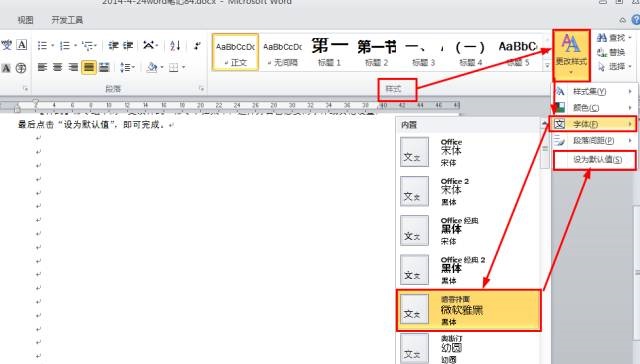摘要:
摘要: Excel2019如何更改默认字体呢?很多人都不会,其实还是很简单的,具体该如何更改默认字体呢?下面小编来详细的讲解一下。

Excel2019默认字体修改教程
先打开电脑,然后打开excel;

之后点击文件;

然后点击选项;

之后点击默认字体后面的下拉箭头;

然后点击选择一个字体;
Excel2019如何把照相机添加到快速访问工具栏?
Excel2019如何把照相机添加到快速访问工具栏?我们知道excel2019的照相机非常好用,为了快速方便的使用照相机,我们可以把其图标添加到excel2019的快捷工具栏,下面就来看看添加的方法吧

之后点击确定即可。

总结:
1、点击文件。
2、点击选项。
3、点击默认字体后面的下拉箭头。、
4、点击选择一个字体。
5、点击确定即可。
推荐阅读:
Excel 2019怎么将文档保存为低版本?
Excel2019怎么查找重复值?Excel2019显示重复项教程
excel2019怎么加密文件?excel2019文件加密教程
以上就是本篇文章的全部内容了,希望对各位有所帮助。如果大家还有其他方面的问题,可以留言交流,请持续关注脚本之家!
Excel2019怎么快速分页?Excel2019插入分页符教程
Excel2019怎么快速分页?这篇文章主要介绍了Excel2019插入分页符教程,需要的朋友可以参考下